
- ავტორი Lynn Donovan [email protected].
- Public 2023-12-15 23:49.
- ბოლოს შეცვლილი 2025-06-01 05:09.
კიოსკის რეჟიმის კონფიგურაციისთვის, გააკეთეთ შემდეგი:
- გახსენით პარამეტრები .
- დააჭირეთ ანგარიშებს.
- დააჭირეთ ოჯახი და სხვა მომხმარებლები.
- ქვეშ " კომპლექტი ზევით ა კიოსკი , "დააწკაპუნეთ The მინიჭებული წვდომის ღილაკი.
- დააწკაპუნეთ მიიღეთ დაწყებული ღილაკი.
- ჩაწერეთ მოკლე, მაგრამ აღწერილობითი სახელი თეკიოსკი ანგარიში.
- დააწკაპუნეთ The შემდეგი ღილაკი.
- აირჩიეთ Microsoft Store აპი საიდან The სია.
ამ გზით, როგორ გადავაქციო Windows 10 კიოსკად?
ინსტრუქციები Windows 10, ვერსია 1809
- გადადით დაწყება > პარამეტრები > ანგარიშები > სხვა მომხმარებლები.
- აირჩიეთ კიოსკის დაყენება > მინიჭებული წვდომა და შემდეგ აირჩიეთ დაწყება.
- შეიყვანეთ სახელი ახალი ანგარიშისთვის.
- აირჩიეთ აპი, რომელიც იმუშავებს კიოსკის ანგარიშების შესვლისას.
- აირჩიეთ დახურვა.
მეორეც, როგორ გავუშვა Chrome კიოსკის რეჟიმში? გამოიყენეთ Google Chrome Kiosk რეჟიმში
- შექმენით ახალი chrome.exe მალსახმობი.
- დაამატეთ -kiosk -kiosk-printing flags thechrome.exetarget მალსახმობზე.
- გადაიტანეთ მალსახმობი გაშვების საქაღალდეში, რათა ის ავტომატურად ჩაიტვირთოს.
ამასთან დაკავშირებით, რა არის Windows kiosk რეჟიმი?
კიოსკის რეჟიმი არის ფანჯრები ოპერაციული სისტემის (OS) ფუნქცია, რომელიც მხოლოდ ერთი აპლიკაციის გაშვების საშუალებას იძლევა. კიოსკმოდი არის ჩვეულებრივი გზა ჩაკეტვის ა ფანჯრები მოწყობილობა, როდესაც ეს მოწყობილობა გამოიყენება კონკრეტული ამოცანისთვის ან გამოიყენება საჯარო გარემოში.
როგორ გამოვიტანო Windows 10 კიოსკის რეჟიმიდან?
როგორ გამორთოთ კიოსკის რეჟიმი Windows 10-ზე
- გახსენით პარამეტრები.
- დააჭირეთ ანგარიშებს.
- დააჭირეთ ოჯახი და სხვა მომხმარებლები.
- "კიოსკის დაყენება"-ში დააწკაპუნეთ მინიჭებული წვდომის ღილაკზე.
- "Kiosk info"-ში აირჩიეთ ანგარიში და დააწკაპუნეთ Removekiosk ღილაკს.
- დააჭირეთ ღილაკს ამოღება.
გირჩევთ:
როგორ შევაჩერო ჩემი მონიტორის ძილის რეჟიმში გადასვლა?

ავტომატური ძილის გამორთვისთვის: გახსენით კვების პარამეტრები საკონტროლო პანელში. Windows 10-ში შეგიძლიათ იქ მოხვდეთ საწყისი მენიუს მარჯვენა ღილაკით და გადადით Power Options-ზე. დააწკაპუნეთ გეგმის პარამეტრების შეცვლაზე თქვენი მიმდინარე ენერგოგეგმის გვერდით. შეცვალეთ „კომპიუტერი ძილის რეჟიმში“არასოდეს. დააჭირეთ "ცვლილებების შენახვას"
როგორ მივიღო ჩემი BlueAnt დაწყვილების რეჟიმში?

თქვენი BlueAnt-ის დაწყვილება გადადით თქვენი ტელეფონის Bluetooth მენიუში. აირჩიეთ დაწყვილება, მოწყობილობის დამატება ან ახალი მოწყობილობის დამატება. დაელოდეთ თქვენს ტელეფონს მოწყობილობების მოძიებას, შემდეგ აირჩიეთ თქვენი BlueAnt მოწყობილობა სიიდან. თუ მოგეთხოვებათ PIN, შეიყვანეთ 0000 (ოთხი ნული)
როგორ გავააქტიურო ჩემი CPU უსაფრთხო რეჟიმში?

შეეხეთ F8 ღილაკს სტაბილური ტემპით კომპიუტერის ჩატვირთვისას, სანამ Windows Advanced Options მენიუ არ გამოჩნდება. გამოიყენეთ ისრიანი ღილაკები მონიშვნის ზოლის გადასატანად მენიუს ზედა ნაწილში მდებარე უსაფრთხო რეჟიმის ოფციაში. როდესაც ეს მონიშნულია, დააჭირეთ Enter
როგორ დავაყენო ეს კომპიუტერი დესკტოპზე?

კომპიუტერის ხატულა სამუშაო მაგიდაზე დასაყენებლად დააწკაპუნეთ ღილაკზე დაწყებაზე და შემდეგ დააწკაპუნეთ მარჯვენა ღილაკით „კომპიუტერზე“. დააწკაპუნეთ მენიუში "Show onDesktop" პუნქტზე და თქვენი Computericon გამოჩნდება სამუშაო მაგიდაზე
როგორ აღვადგინო ჩემი iPod დისკის რეჟიმში?
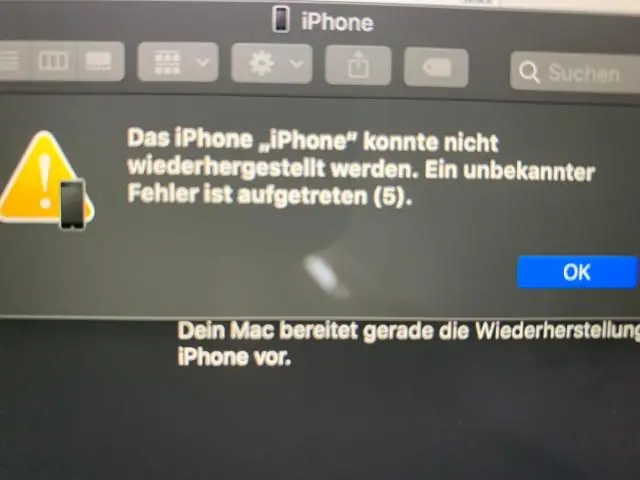
დააჭირეთ "თამაში/პაუზა" და "მენიუ" ღილაკებს ერთდროულად და გეჭიროთ ისინი სანამ Apple-ის ლოგო გამოჩნდება თქვენი iPod-ის ეკრანზე. გაათავისუფლეთ ღილაკები "თამაში/პაუზა" და "მენიუ", როდესაც დაინახავთ Apple-ის ლოგოს და დაუყოვნებლივ დააჭირეთ ღილაკს " შემდეგი" და "წინა" ღილაკები ერთდროულად, სანამ დისკის რეჟიმის ეკრანი არ გამოჩნდება
